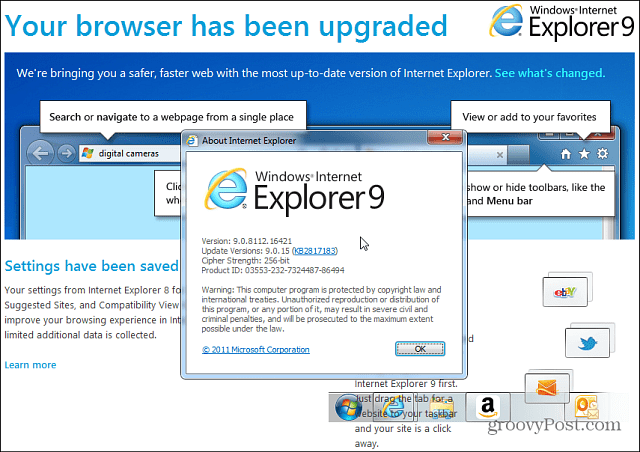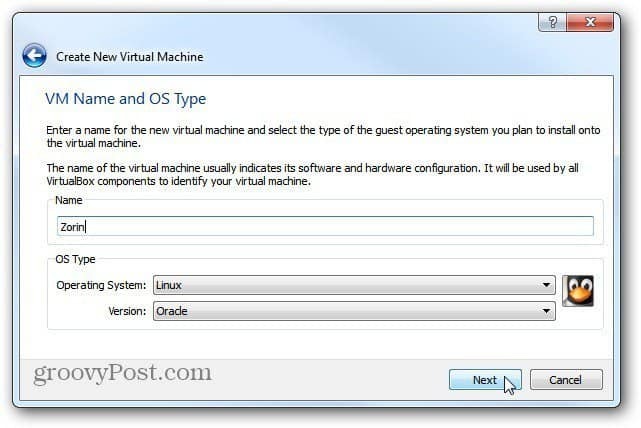Cum să adăugați informații de urgență pe telefonul dvs. Android
Mobil Erou Android / / August 06, 2023

Publicat
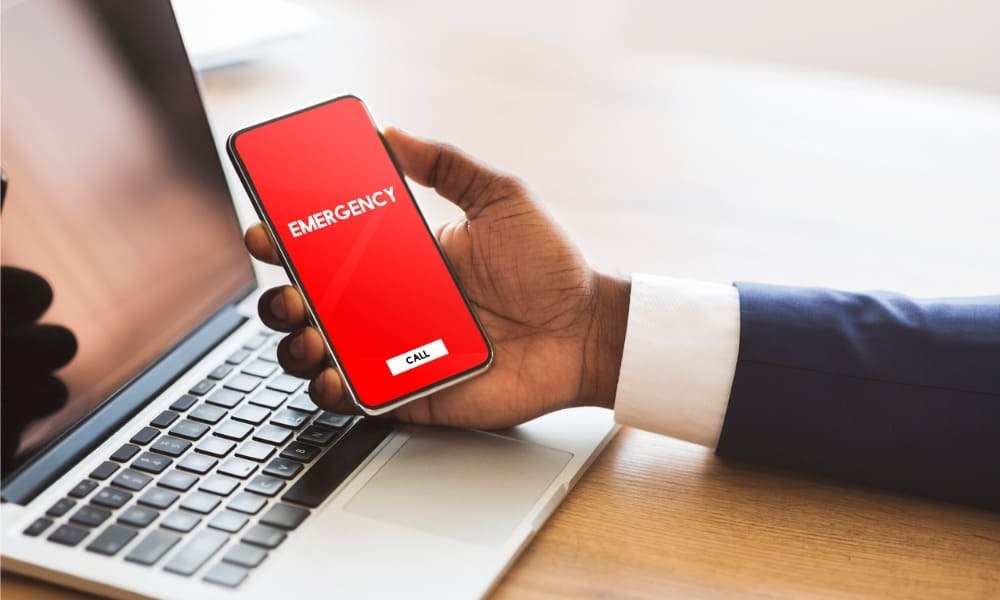
Dacă vă aflați într-o urgență, veți dori ca datele dumneavoastră medicale de urgență și de contact să fie ușor accesibile. Iată cum să îl adăugați pe Android.
Cel mai bine este să adăugați informațiile dvs. de urgență pe telefonul dvs. Android înainte de a vă afla într-o situație de urgență și vă aflați că aveți nevoie de ele. Adăugarea informațiilor pe telefonul dvs. permite respondenților să vă descopere informațiile importante medicale și de contact dacă nu puteți comunica.
Puteți adăuga istoric medical limitat, medicamentele pe care le luați, alergii și alte date esențiale. Pe lângă datele dumneavoastră medicale urgente, puteți adăuga și contacte de urgență pe telefon.
Dacă doriți să adăugați informații de urgență la dvs telefon cu Android, urmați pașii de mai jos.
Cum să adăugați informații de urgență pe telefonul dvs. Android
Adăugarea informațiilor de contact de urgență pe telefon este un proces rapid și ușor dacă știți unde să căutați.
Din păcate, cu Android, acest lucru nu este întotdeauna clar. Setările și interfața cu utilizatorul variază pentru diferite versiuni de Android și pentru diferite dispozitive, dar ideea este aceeași în întregul ecosistem Android.
Opțiunea vă permite să adăugați informații medicale importante pe care paramedicii sau personalul de urgență le pot accesa fără a vă debloca telefonul. În acest exemplu, folosim un Samsung Galaxy, dar ideea este similară Google Pixel și alte dispozitive.
Pentru a adăuga informații medicale de urgență pe telefonul dvs. pe Android:
- Lansați Setări aplicația de pe telefonul dvs. din scurtătura sau umbra de notificare.
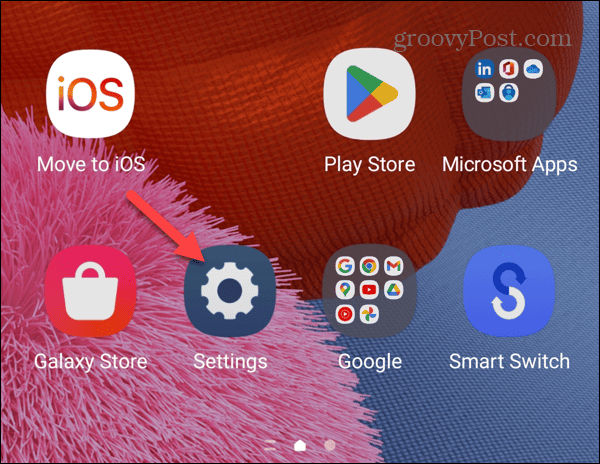
- Derulați în jos și selectați Siguranță și urgență.
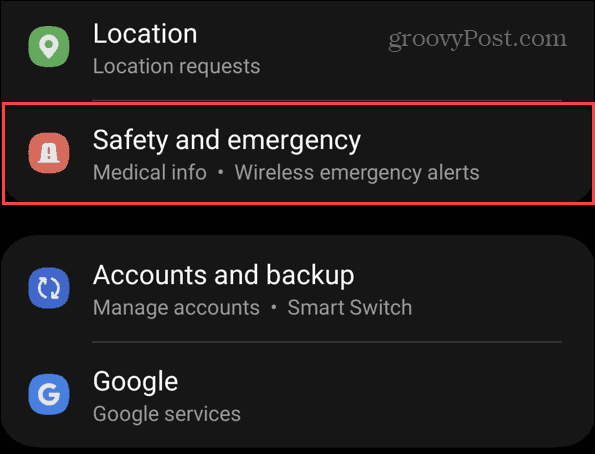
- Selectați Informatii medicale din meniu.
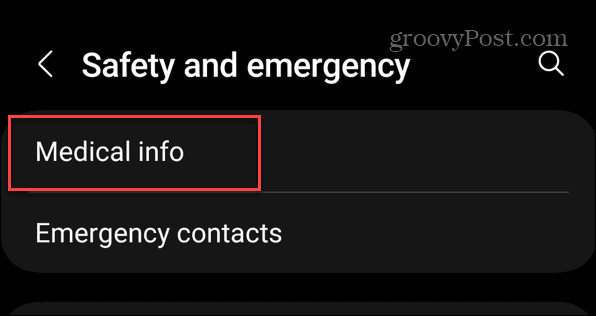
- Va apărea un mesaj care vă va anunța care este caracteristica și ce face. Informațiile dumneavoastră medicale vor fi disponibile pe ecranul de blocare — oricine le poate vizualiza. Puteți modifica acest lucru mai târziu în setările secțiunii.
- Clic A confirma pentru a continua introducerea informațiilor dumneavoastră medicale.
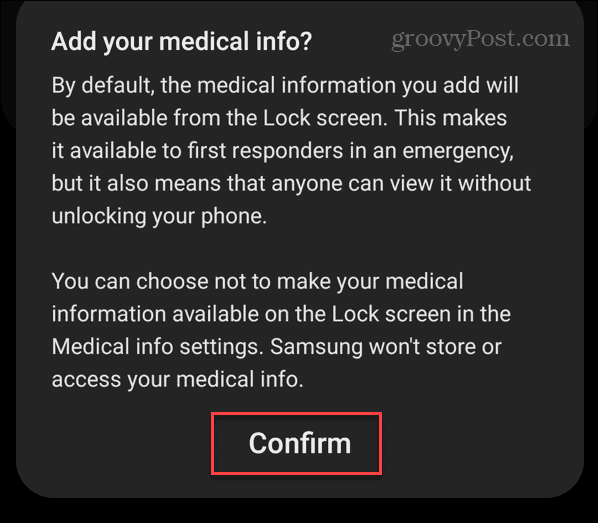
- În Informatii medicale secțiunea, introduceți informațiile dvs. în fiecare câmp de pe ecran. Puteți introduce numele, afecțiunile medicale, alergiile, medicamentele, grupa de sânge și alte note medicale.
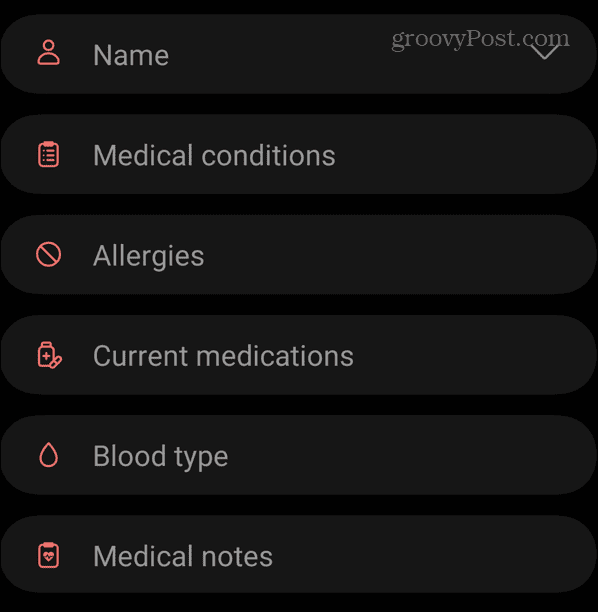
- După introducerea informațiilor, atingeți Salvați butonul pentru a continua.
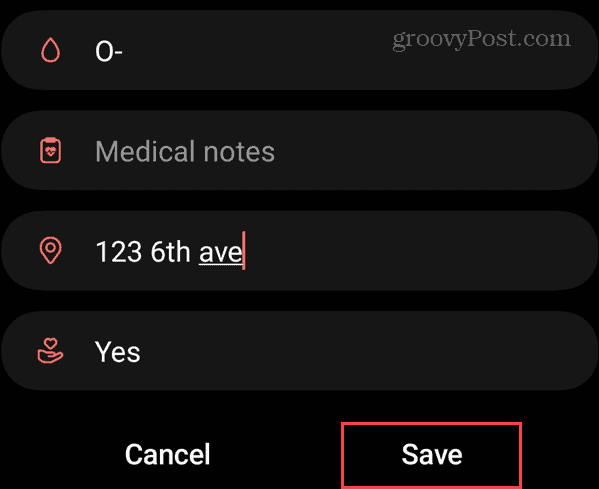
- Apoi, revizuiți intrările și editați-le după cum este necesar.
- În partea de jos a listei, selectați dacă doriți să afișați sau nu informațiile pe ecranul de blocare.
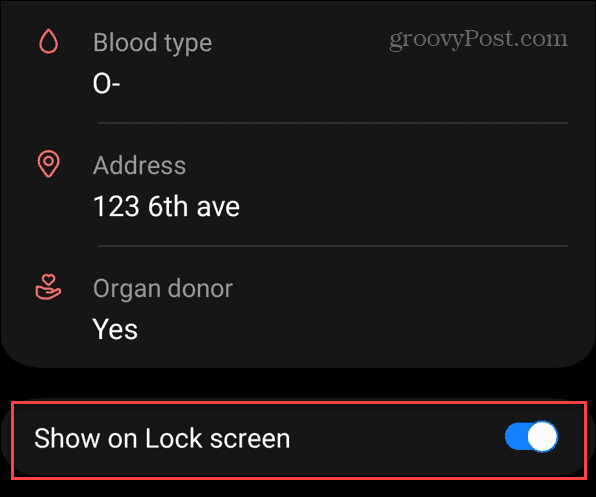
Cum să adăugați contacte de urgență pe Android
Pe lângă adăugarea informațiilor dumneavoastră medicale pe telefonul Android, puteți adăuga și contacte de urgență.
Pentru a adăuga contacte de urgență pe Android:
- Deschide Setări > Siguranță și urgență meniul.
- Selectați Contacte de urgență.
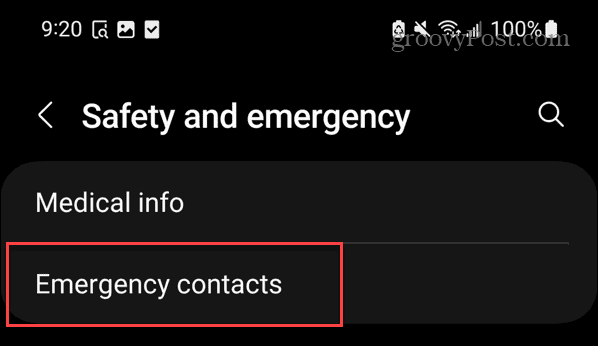
- Atingeți Adăugați membru.
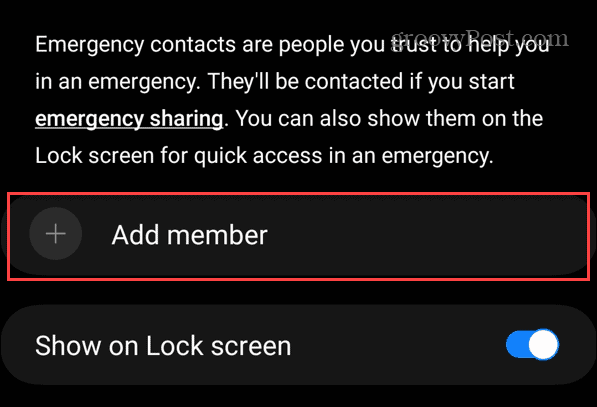
- Alegeți persoana pe care doriți să o adăugați ca contact de urgență în lista dvs. de contacte. Urmați aceiași pași pentru a adăuga contacte de urgență suplimentare. De asemenea, puteți alege să afișați contactele pe ecranul de blocare.
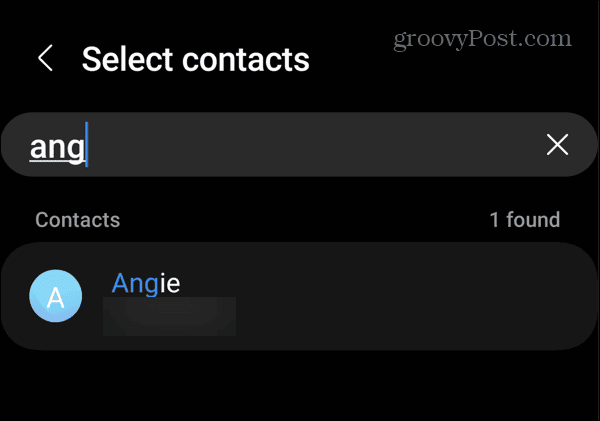
Utilizarea telefonului Android în situații de urgență
Dacă sunteți un utilizator Android și doriți să vă asigurați că aveți informații medicale de urgență și de contact cu dvs. în timp ce sunteți în deplasare, le puteți adăuga urmând pașii de mai sus. Dacă trebuie să faceți modificări la informațiile dvs., vă puteți întoarce la Siguranță și urgență meniu și ajustați datele.
Dacă sunteți utilizator Google Pixel, puteți faceți ca Pixel să vă distribuie automat locația în caz de urgență folosind funcția de verificare a siguranței. Apple are o caracteristică similară care vă permite să configurați ID medical cu aplicația Apple Health, care partajează informații medicale de urgență de pe ecranul de blocare.
Există și alte lucruri pe care le puteți face în ceea ce privește situațiile de urgență. De exemplu, puteți utiliza SOS de urgență pe iPhone. Și dacă nu este o urgență, poți preveniți apelurile accidentale la 911 pe iPhone.